在使用电脑的过程中,有时会遇到一个磁盘空间不足,而另一个磁盘还有大量剩余空间的情况,这时候就需要调整磁盘空间的分配了。今天这篇文章就给大家分享一个简单的教程,特别是对于那些存储文件较多的用户来说,非常实用。接下来,我们将详细介绍如何实现这一操作。
首先,我们需要进入计算机的管理界面。具体步骤如下:
- 在桌面右键点击“计算机”图标,然后选择“管理”选项。如图所示:

- 接下来,我们假设D盘空间不足,而E盘空间充足。此时,右键点击E盘,选择“压缩卷”。需要注意的是,只有在同一块硬盘内的磁盘之间才能进行这种操作,比如D盘和E盘同属于一个硬盘。(如果使用的是双硬盘,则不能跨硬盘进行此操作)。如图:

- 在压缩过程中,可能会遇到一些限制。例如,尽管E盘有150G的空余空间,但可能只能压缩出60G。这是因为某些文件被系统保护,即使显示为空闲状态也不能被完全利用。不过,这60G的空间已经足够满足我们的需求。点击“压缩”后,系统会开始处理,这个过程可能需要一些时间,尤其是当硬盘较大时。如图:

- 压缩完成后,我们会看到大约58G的未分配空间。接下来,右键点击D盘,选择“扩展卷”。如图:

- 随后会出现一个向导界面,确认可用空间是否正确后,点击“下一步”。如图:

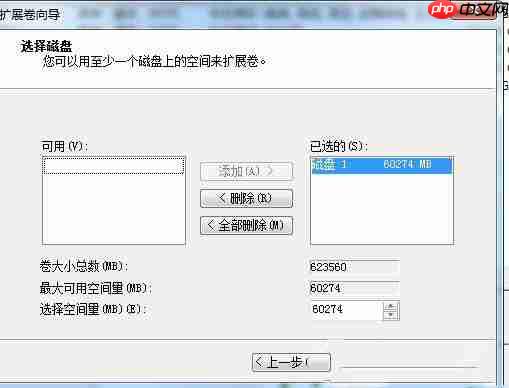
- 完成设置后,点击“完成”按钮。如图:

- 如果D盘是机械硬盘上的第一个分区,在扩展磁盘时可能会收到一条提示,表示基本磁盘将转换为动态磁盘。此外,如果C盘包含操作系统,建议不要合并分区,否则可能会影响系统的稳定性。如图:
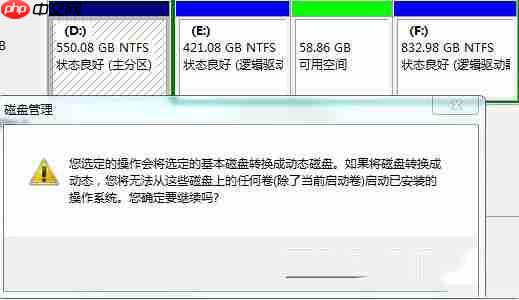
- 完成上述步骤后,磁盘空间划分工作就完成了。如图:

最后,检查计算机中的D盘,你会发现可用空间明显增加了很多。以上就是在Windows系统下进行磁盘空间划分的具体教程了,希望对大家有所帮助。






























